ऑपरेशन के दौरान लैपटॉप स्क्रीन बंद कर देता है। ऑपरेशन के दौरान लैपटॉप की स्क्रीन खाली क्यों जाती है? ऐसा क्यों हो रहा है? कैसे करें निवारण
अगर लैपटॉप चल रहा है तो स्क्रीन अनायास बाहर निकल जाए तो मुझे क्या करना चाहिए? यह कुछ मामलों में होता है और अक्सर टूट-फूट से जुड़ा नहीं होता है।
- ज्यादातर मामलों में, यह इस तथ्य के कारण है कि लैपटॉप नींद मोड में जाता है। यह आमतौर पर एक लंबे निष्क्रिय समय के बाद होता है, लेकिन ऐसा होता है कि कीबोर्ड पर काम करते समय, उपयोगकर्ता खुद को नोटिस किए बिना कंप्यूटर के स्लीप मोड के लिए जिम्मेदार बटन दबाता है।
- ऐसा भी होता है कि गलत तरीके से इंस्टॉल किए गए ड्राइवरों के मामले में स्क्रीन समय-समय पर निकल जाती है। या तो ड्राइवर फिट नहीं होता है, या कुटिल रूप से स्थापित होता है, जो कंप्यूटर के संचालन को प्रभावित करता है। कुछ क्षणों में, यह ड्राइवर क्लिक करता है और यह एक काली स्क्रीन को खटखटाता है।

- ऐसा भी होता है कि लैपटॉप ट्रेन को छोड़ देता है जो मॉनिटर को लैपटॉप के आधार से जोड़ता है। ट्रेन भी टूट सकती है और फिर से एक काली स्क्रीन पर दस्तक दे सकती है। ऐसा करने के लिए, आपको लैपटॉप मामले को अलग करने और केबल की अखंडता की जांच करने की आवश्यकता है, साथ ही साथ लैपटॉप बोर्ड के साथ इसका संपर्क भी।

- मैट्रिक्स के ओवरहीटिंग, साथ ही वीडियो कार्ड के साथ समस्याएं भी, एक काली स्क्रीन को बाहर करने के लिए एक कारण के रूप में सेवा कर सकती हैं। इस मामले में, लैपटॉप को सेवा में ले जाएं, इसे समस्या निवारण के लिए परीक्षण करने दें।
वैसे भी, मामले में जब आपने लैपटॉप स्क्रीन काट दिया है, तो सबसे पहले आपको घबराने की ज़रूरत नहीं है। लैपटॉप के पावर बटन को दबाकर रखें, लगभग 5 सेकंड। लैपटॉप बंद हो जाएगा, इसे लगभग 10 मिनट तक ठंडा होने दें, और फिर इसे वापस चालू करें। समस्या के दोबारा होने के लिए लैपटॉप का परीक्षण करें। यदि समस्या बनी रहती है, तो ड्राइवरों या लैपटॉप के हार्डवेयर में कारण की तलाश करें।
एक दिन कल्पना कीजिए, आप अपने लैपटॉप को चालू करते हैं और एक काली स्क्रीन देखते हैं। सूचक रोशनी पर आते हैं, सब कुछ सामान्य लगता है, और स्क्रीन काला है। क्या हो सकता था? बेशक, कारण एक विशाल विविधता हो सकते हैं। मैं केवल उसी चीज के बारे में बात कर सकता हूं जो मैं कर रहा हूं। सबसे अधिक बार, बैकलाइट बाहर जलता है।स्क्रीन या पलटनेवाला। कभी-कभी फंसे हुए लूप मैट्रिक्स। अन्य, गहरे कारण, मैं विचार नहीं करूंगा। कीबोर्ड पर स्क्रीन की चमक को कम करने के लिए आपने कुंजी संयोजन को दबाया है या नहीं यह अवश्य देखें। आमतौर पर यह Fn कुंजी + कीबोर्ड पर संबंधित कुंजी (नीले संकेत देखें) है। जले हुए दीपक के लिए स्क्रीन की जांच करना काफी सरल हो सकता है। कुछ अंधेरे के साथ स्क्रीन को कवर करें, जैसा कि फोटोग्राफर :-) करते थे, और देखें। आपको बहुत कमजोर छवि देखनी चाहिए। यदि हां, तो इसका मतलब है कि यह जला हुआ है, या तो दीपक या इन्वर्टर।
वैसे, अगर वीडियो कार्ड जलाया जाता है, तो BIOS अक्सर स्टार्टअप पर संबंधित सिग्नल जारी करता है। आप बाहरी मॉनिटर को लैपटॉप से जोड़कर और उचित कुंजी संयोजन (आमतौर पर Fn + एक कुंजी दो मॉनिटर की तस्वीर के साथ) दबाकर वीडियो कार्ड की जांच कर सकते हैं। एक फ्रेयर्ड लूप या एक क्षतिग्रस्त कनेक्टर के साथ, लैपटॉप स्क्रीन पर भी एक कमजोर छवि नहीं होगी। मैट्रिक्स बहुत कम क्षतिग्रस्त है। फिर स्क्रीन चमकती है लेकिन इसमें कोई छवि नहीं है या केवल इसका एक हिस्सा दिखाई देता है। 
आइए हम बैकलाइट लैंप और इन्वर्टर पर ध्यान दें। जिसके पास ज्ञान, कौशल और औजार हैं, वह खुद ही यह सब दुरुस्त कर सकता है। बस उचित दीपक या इन्वर्टर ढूंढें और खरीदें। हालांकि, यदि आप सुनिश्चित नहीं हैं कि आप इसे स्वयं कर सकते हैं, तो आप बेहतर सेवा केंद्र से संपर्क कर सकते हैं। सेवा केंद्रों में, सबसे पहले, आपको मैट्रिक्स को बदलने की पेशकश की जाएगी। यह आग्रह करना आवश्यक है कि यह दीपक या पलटनेवाला है जिसे प्रतिस्थापित करने की आवश्यकता है। बैकलाइट या इन्वर्टर लैंप को बदलना बहुत सस्ता है :-)। मैं लैपटॉप खोलने के साथ जुड़ना नहीं चाहता, इसलिए मैं सेवा को कॉल करता हूं। मैं कीव में रहता हूं और ऐसा हुआ है कि मेरे लिए सबसे सुविधाजनक सेवा केंद्र है
विशेष रूप से नौसिखिए उपयोगकर्ताओं के लिए एक बल्कि लगातार समस्या।
बेशक, तकनीकी समस्याएं हैं, जिसके कारण लैपटॉप स्क्रीन बाहर जा सकती है, लेकिन एक नियम के रूप में, वे गलत सेटिंग्स और सॉफ़्टवेयर त्रुटियों की तुलना में बहुत कम सामान्य हैं।
इस लेख में मैं सबसे सामान्य कारणों को उजागर करना चाहूंगा कि लैपटॉप की स्क्रीन खाली क्यों जाती है, साथ ही सिफारिशें जो आपको इस समस्या को ठीक करने में मदद करेंगी।
इस कारण को ठीक करने के लिए, आपको विंडोज कंट्रोल पैनल पर जाने की आवश्यकता है। नीचे विंडोज 7, 8 में पावर सेटिंग्स दर्ज करने का एक उदाहरण है।
1) नियंत्रण कक्ष में आपको हार्डवेयर और साउंड टैब का चयन करना होगा।
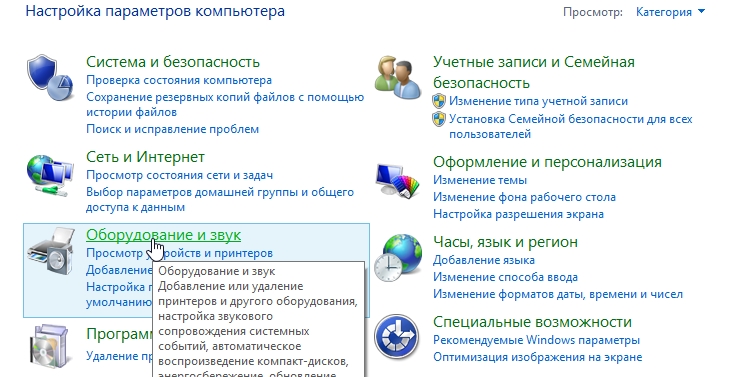
2) इसके बाद पावर टैब पर जाएं।

3) पावर टैब में कई पावर मैनेजमेंट स्कीम होनी चाहिए। उस पर जाएं जो अब आप सक्रिय हैं। नीचे मेरे उदाहरण में, ऐसी योजना को संतुलित कहा जाता है।

4) यहां आपको उस समय पर ध्यान देने की आवश्यकता है जिसके माध्यम से लैपटॉप स्क्रीन को बुझा देगा, या इसे मंद कर देगा यदि कोई भी बटन दबाता है या माउस को स्थानांतरित नहीं करता है। मेरे मामले में, समय 5 मिनट निर्धारित है। (नेटवर्क मोड देखें)।
यदि आपकी स्क्रीन खाली हो जाती है, तो आप मोड को पूरी तरह से चालू करने का प्रयास कर सकते हैं जिसमें यह मंद नहीं होगा। शायद यह विकल्प कुछ मामलों में मदद करेगा।
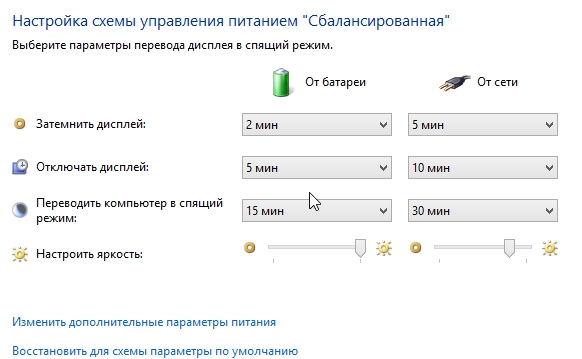
यह अफवाह है, लैपटॉप की फ़ंक्शन कुंजियों पर ध्यान दें। उदाहरण के लिए, एसर लैपटॉप में, आप "Fn + F6" पर क्लिक करके स्क्रीन को बंद कर सकते हैं। अपने लैपटॉप पर समान बटन दबाने की कोशिश करें (यदि स्क्रीन चालू नहीं होती है तो कुंजी संयोजन को लैपटॉप के लिए दस्तावेज में निर्दिष्ट किया जाना चाहिए)।
2. कारण संख्या 2 - धूल
कंप्यूटर और लैपटॉप के मुख्य दुश्मन ...
धूल की बहुतायत लैपटॉप के संचालन को प्रभावित कर सकती है। उदाहरण के लिए, इस व्यवहार में एसस नोटबुक देखे गए - उन्हें साफ करने के बाद, स्क्रीन फ़्लिकर गायब हो गए।
वैसे, एक लेख में, हमने पहले ही विश्लेषण किया है कि यह कैसे संभव है। मैं परिचित होने की सलाह देता हूं।

3. कारण संख्या 3 - ड्राइवर / बायोस
अक्सर ऐसा होता है कि ड्राइवर अस्थिर हो सकता है। उदाहरण के लिए, वीडियो कार्ड ड्राइवर के कारण, आपकी लैपटॉप स्क्रीन बाहर जा सकती है या उस पर एक छवि विकृत हो सकती है। मैंने व्यक्तिगत रूप से देखा कि कैसे, वीडियो कार्ड के ड्राइवरों के कारण, स्क्रीन पर कुछ रंग सुस्त हो गए। उन्हें पुनः स्थापित करने के बाद, समस्या गायब हो गई!


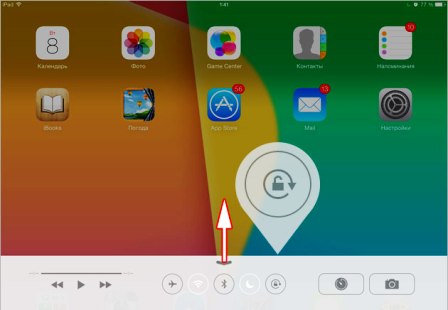 अगर एंड्रॉइड पर स्क्रीन रोटेशन काम नहीं करता है तो क्या करें
अगर एंड्रॉइड पर स्क्रीन रोटेशन काम नहीं करता है तो क्या करें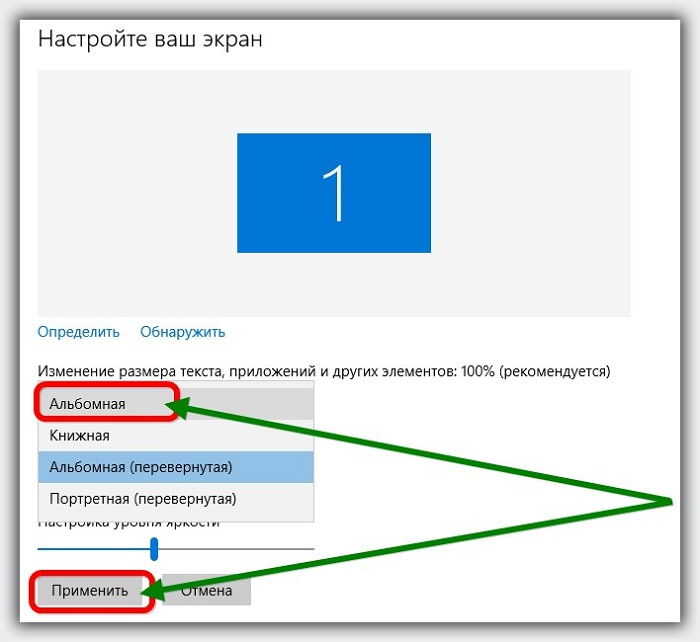 मॉनिटर 90 डिग्री कैसे चालू करें
मॉनिटर 90 डिग्री कैसे चालू करें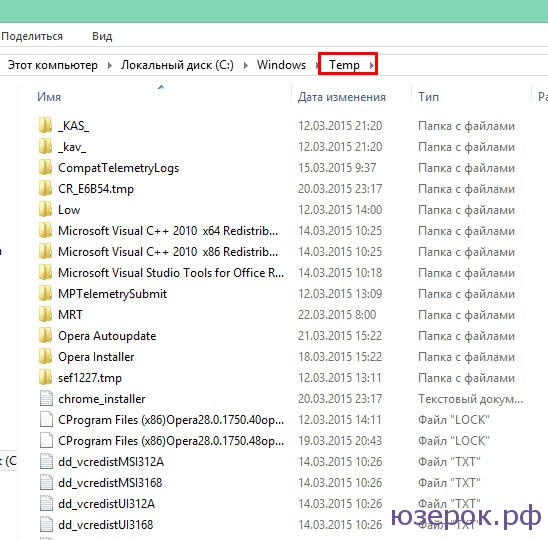 सी ड्राइव से क्या हटाया जा सकता है, और क्या नहीं
सी ड्राइव से क्या हटाया जा सकता है, और क्या नहीं